Firmvér smerovača D-Link DIR-320
Pre všetky smerovače rôznych modelov je vydaný softvér, ktorý zaručuje normálne fungovanie hardvéru. Čerstvý firmvér navyše najčastejšie opravuje chyby, pridáva ďalšie funkcie a zvyšuje stabilitu smerovača. Z tohto dôvodu má veľa používateľov záujem o inštaláciu nového softvéru na svoje zariadenie. Dá sa to urobiť dvoma rôznymi spôsobmi a bude sa o nich diskutovať neskôr.
obsah
Blikajúci smerovač D-Link DIR-320
Ak chcete vykonať ďalšie akcie, musíte sa presvedčiť, či je počítač správne pripojený k smerovaču pomocou kábla LAN a či z neho prijíma signál. Okrem toho zabezpečte spoľahlivé pripojenie k napájaniu, pretože náhle vypnutie smerovača alebo počítača počas firmvéru môže viesť k poruchám. Až po vykonaní týchto poznámok pokračujte implementáciou metód opísaných nižšie.
Metóda 1: Automatická aktualizácia
Každá verzia firmvéru modelu D-Link DIR-320 má vstavanú funkciu, ktorá umožňuje automatické prijímanie aktualizácií. Výhodou tejto metódy je, že sa môžete vzdialene prihlásiť do webového rozhrania smerovača a potom vykonať nasledujúce akcie:
- Otvorte webové rozhranie tak, že prejdete na adresu
192.168.1.1alebo192.168.0.1pomocou ľubovoľného pohodlného prehliadača. - Do otvoreného formulára zadajte svoje užívateľské meno a heslo. Ak sa tieto údaje predtým nezmenili, má hodnotu
admin. - Nachádzate sa vo webovom rozhraní. Okamžite odporúčame zmeniť jazyk na pohodlnejší, aby ste lepšie navigovali po položkách ponuky.
- Rozbaľte sekciu „Systém“ a prejdite do kategórie „Aktualizácia softvéru“ .
- Začiarknite políčko „Získať aktualizácie automaticky“, ak chcete mať nový firmvér ihneď po jeho vydaní.
fwupdate.dlink.ruby mal byť napísaný v riadku „URL vzdialeného servera“ . Potom kliknite na tlačidlo „Získať aktualizácie“ . - Potvrďte akciu kliknutím na „OK“ .
- Počkajte na dokončenie kontroly aktualizácie.
- Po stiahnutí firmvéru kliknite na „Použiť nastavenia“ .
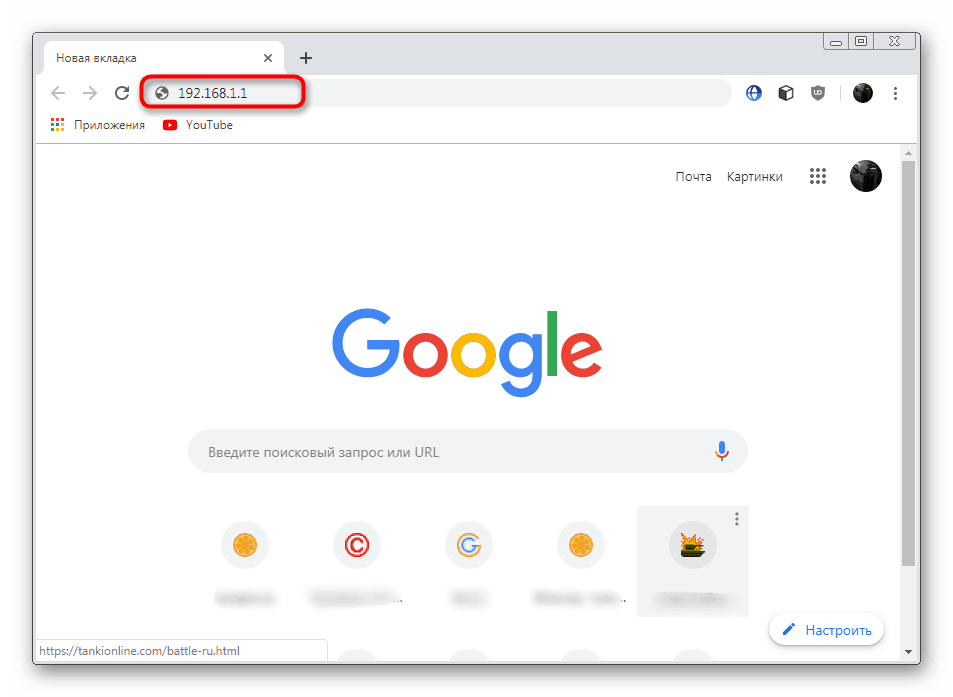
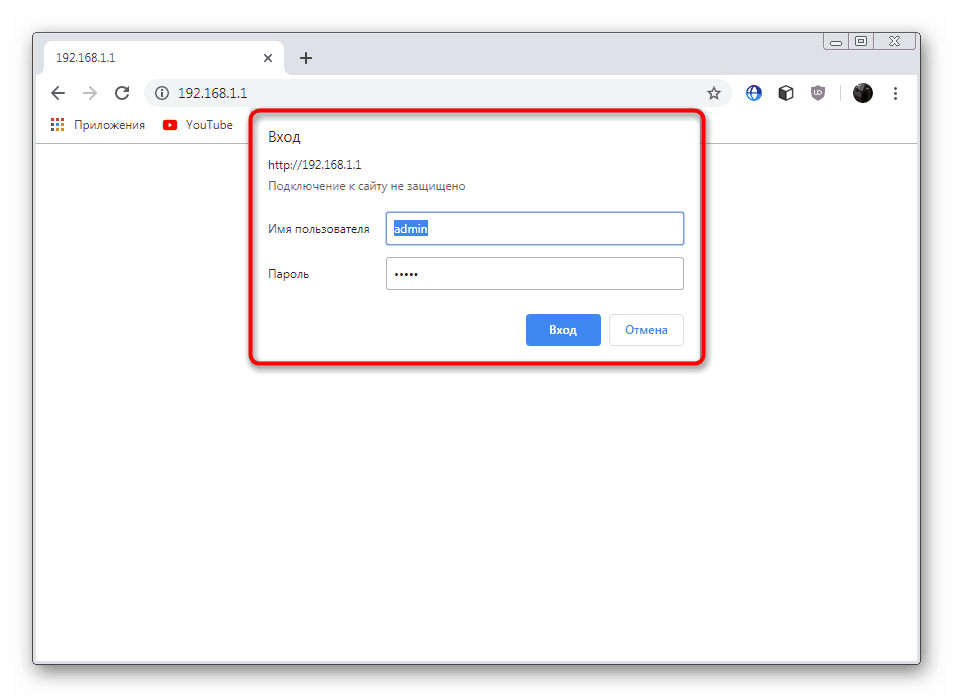
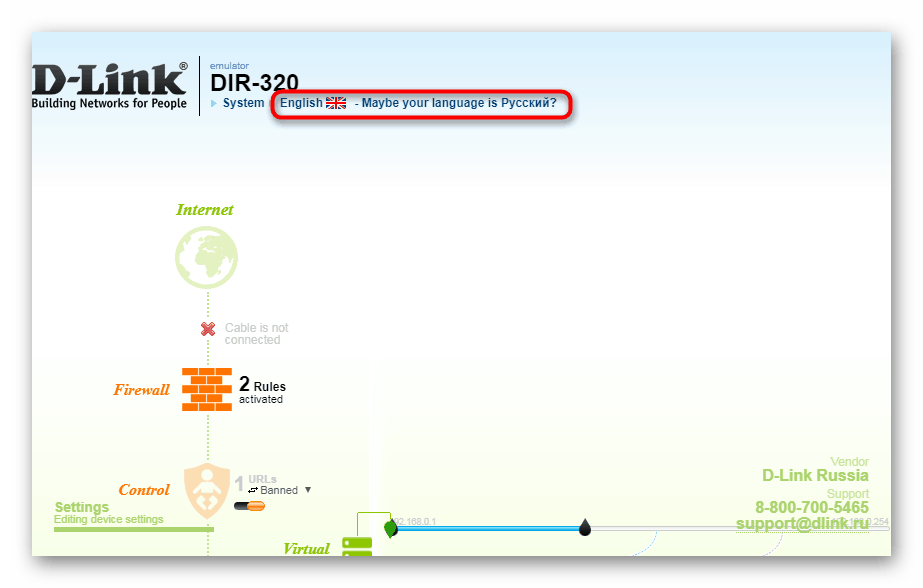
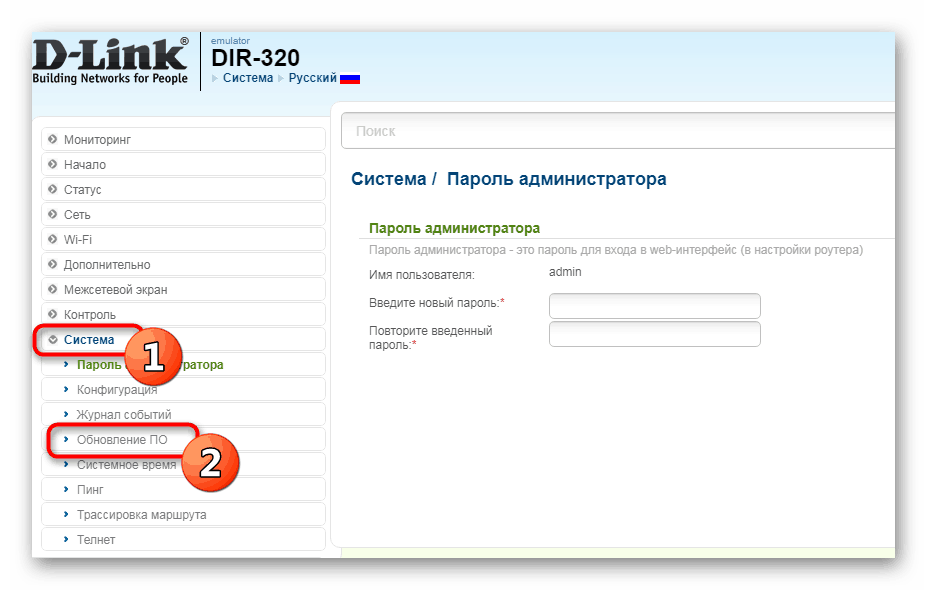
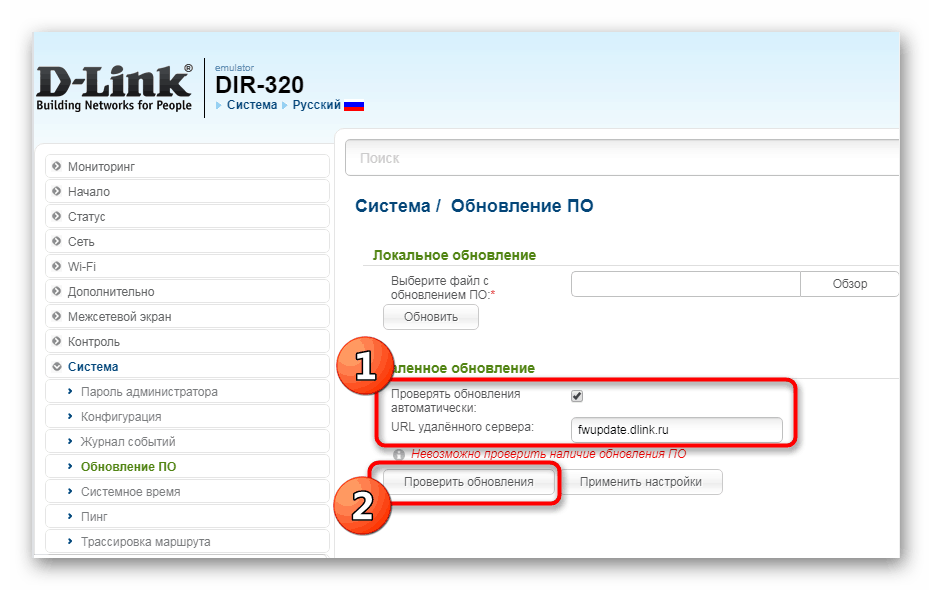
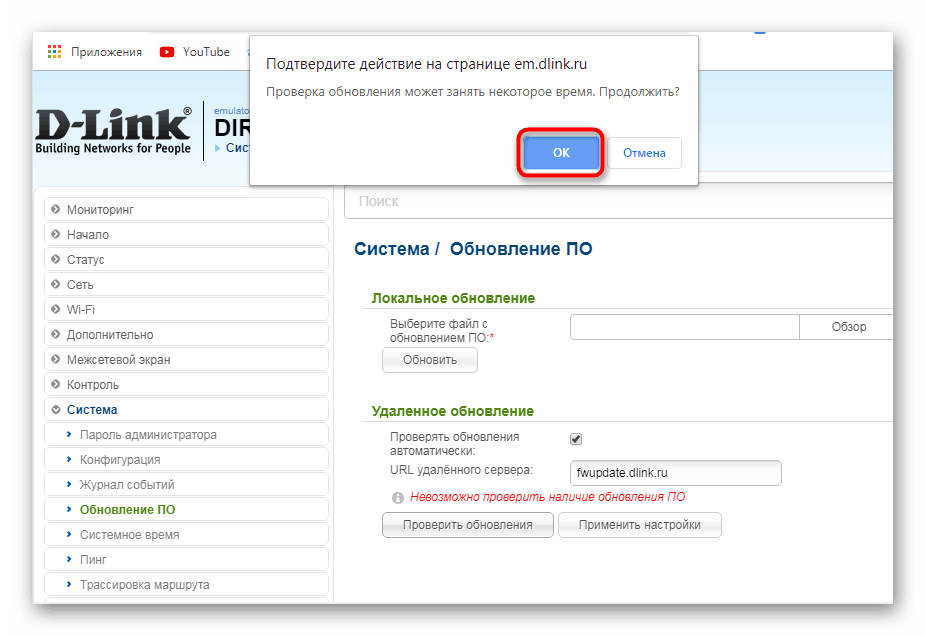
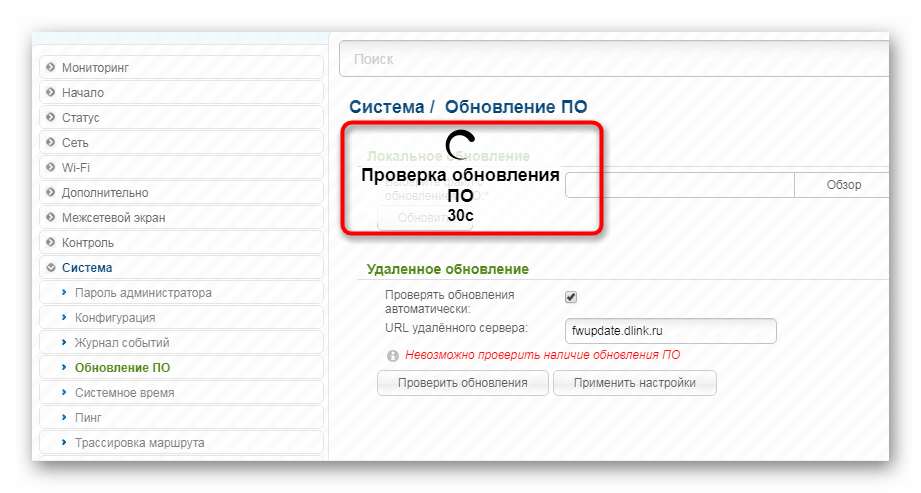
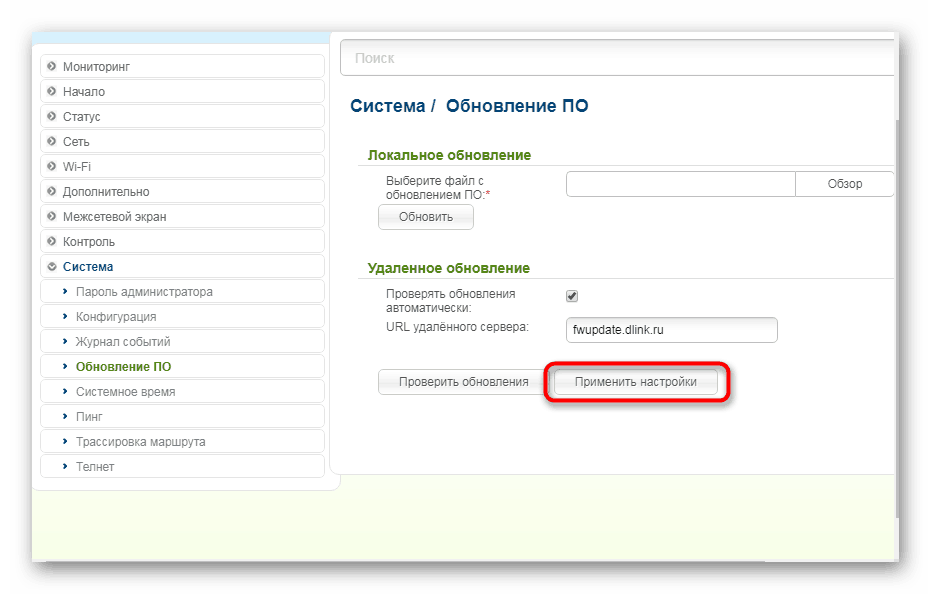
Stiahnutie a vykonanie zmien bude trvať určitý čas. Počas tejto operácie nemôžete reštartovať smerovač, počítač ani zatvoriť aktívne okno. Po dokončení operácie sa router reštartuje a môžete s ním pokračovať v ďalšej práci.
Metóda 2: Manuálna aktualizácia
Manuálna aktualizácia znamená vykonanie rovnakého postupu iba so špecifickým softvérovým súborom. To znamená, že môžete dokonca nainštalovať starú verziu alebo nejakú modifikáciu nájdenú na oficiálnom serveri FTP, ktorý nebude sťahovaný štandardným nástrojom aktualizácie. Implementácia tejto metódy je možná iba z miestneho počítača, zvážte to pred prípravou na postup.
Prejdite na oficiálny server spoločnosti D-Link
- Kliknite na odkaz vyššie a získajte prístup k oficiálnemu serveru FTP D-Link. Sú tam uložené všetky potrebné súbory pre všetky typy smerovačov.
- Vyhľadaním, ktoré sa otvorí pomocou klávesovej skratky Ctrl + F , nájdite svoj model. Zvážte aj špecifikácie. Prejdite do koreňového priečinka.
- Otvorte adresár „Firmvér“ .
- Vyberte príslušnú verziu firmvéru.
- Staré verzie sú uložené v priečinku „Staré“ , takže si môžete v prípade potreby jednu z nich stiahnuť.
- Počkajte na stiahnutie súboru BIN.
- Prejdite do ponuky aktualizácie softvéru, ako sa zobrazuje pri prvej metóde. Ak chcete vybrať súbor firmvéru, kliknite na „Prehľadávať“ .
- Otvorí sa prieskumník, v ktorom musíte určiť práve stiahnutý objekt.
- Uistite sa, že súbor bol pridaný, a potom kliknite na „Aktualizovať“ .
- Na obrazovke sa zobrazí približný čas, ktorý sa strávi inštaláciou nového firmvéru.
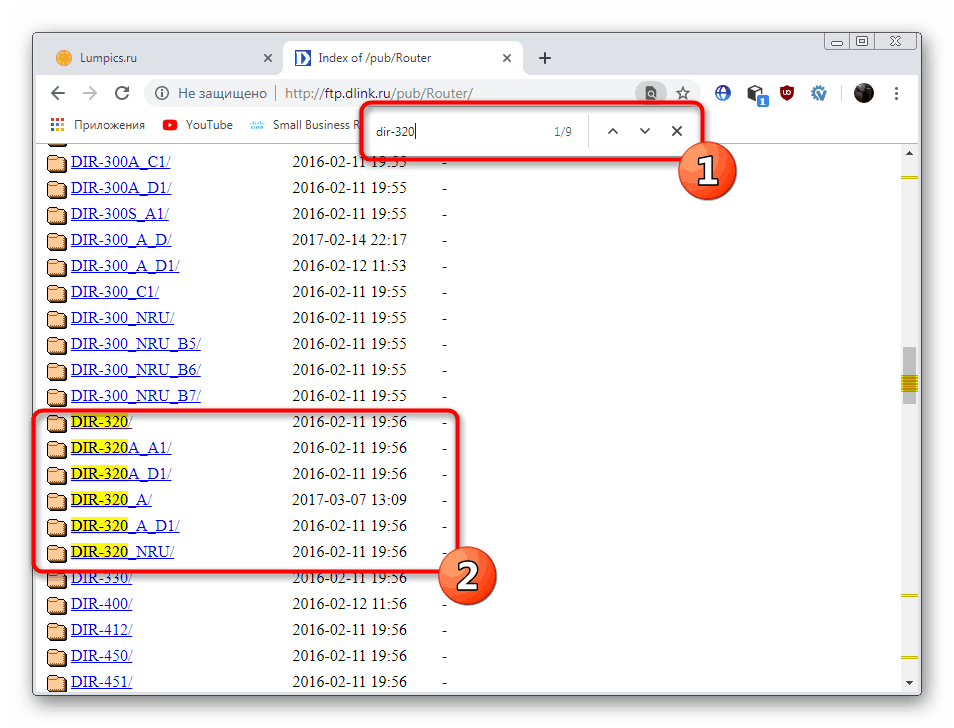
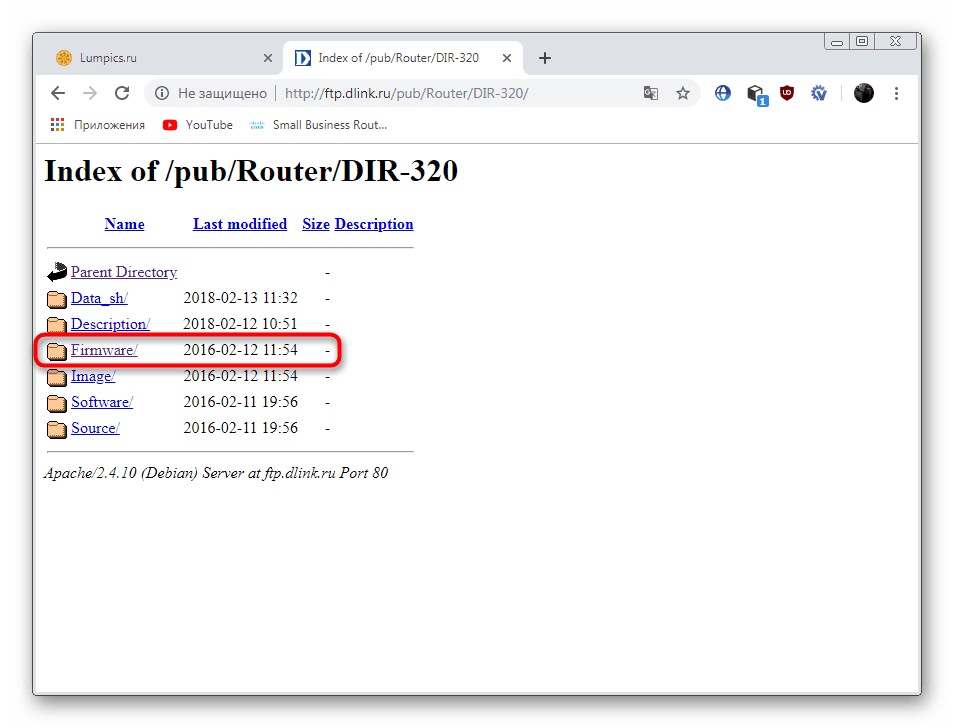
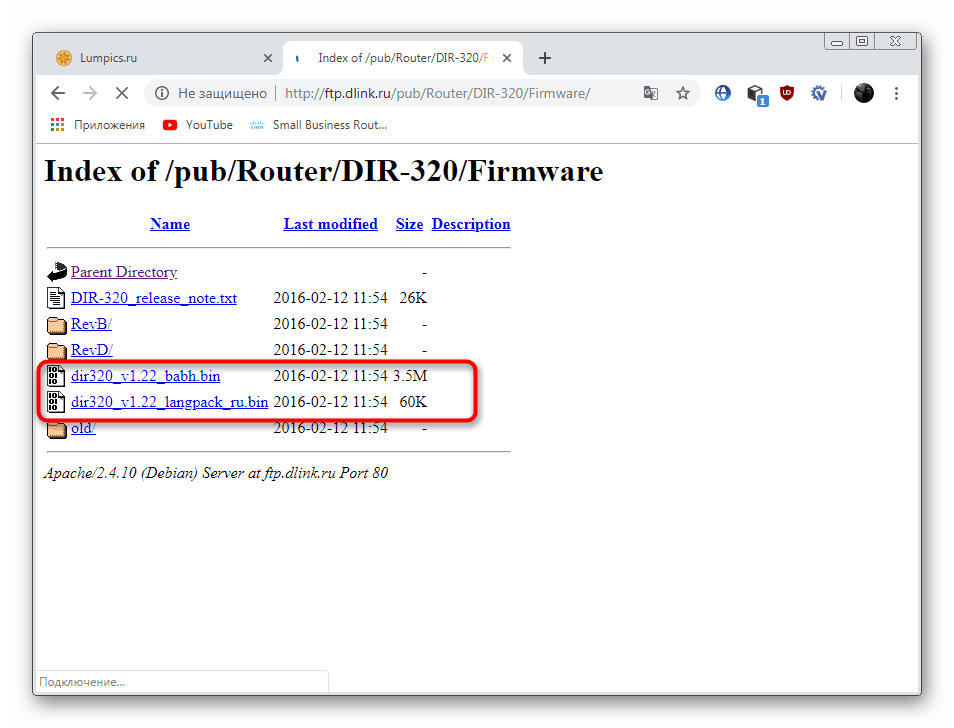
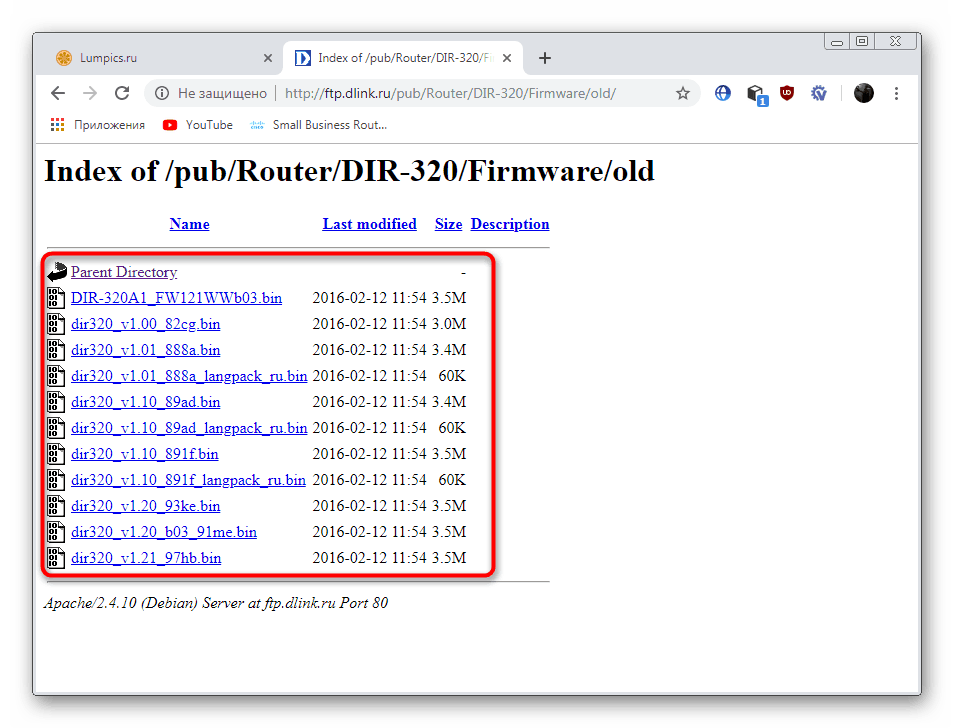
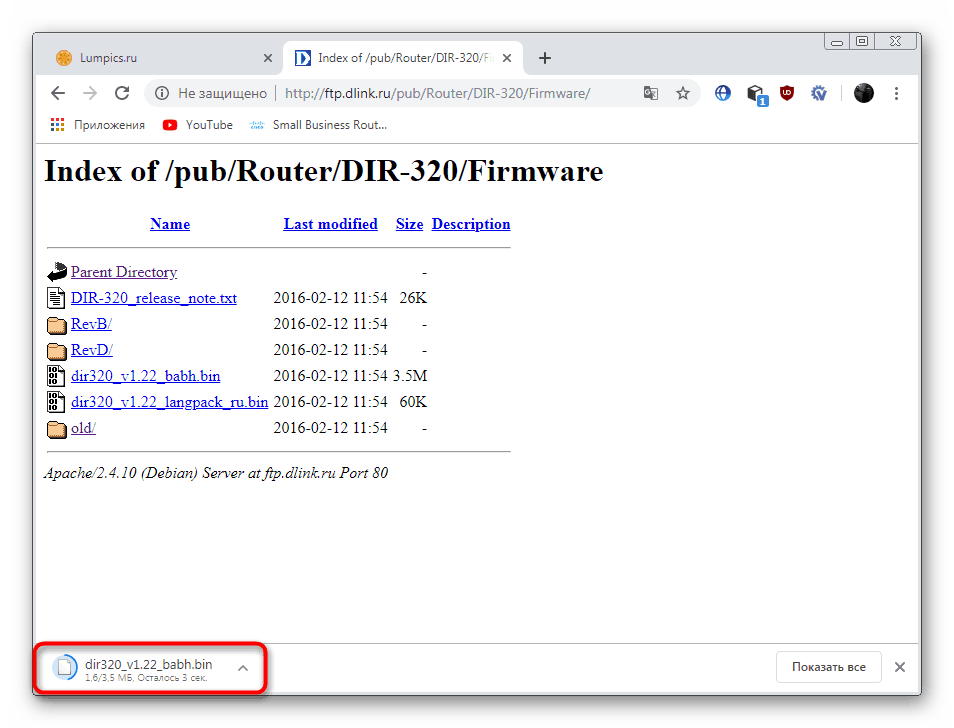
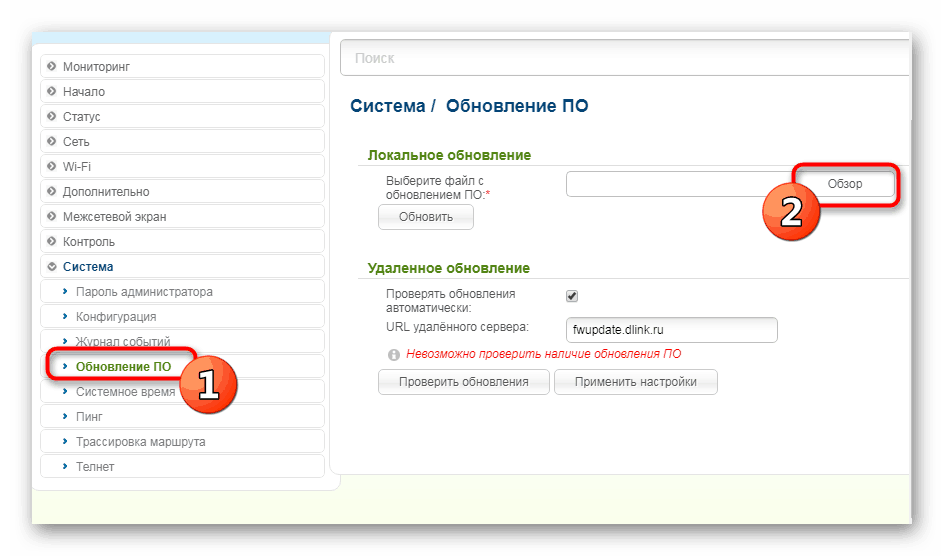
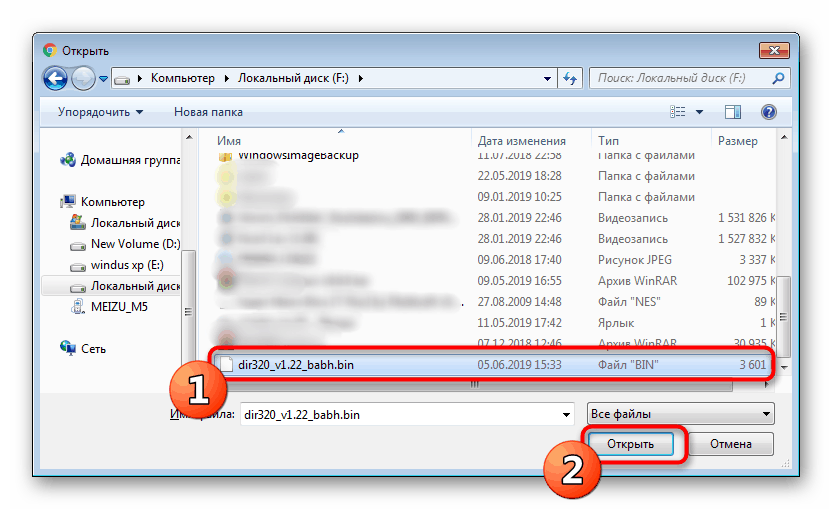
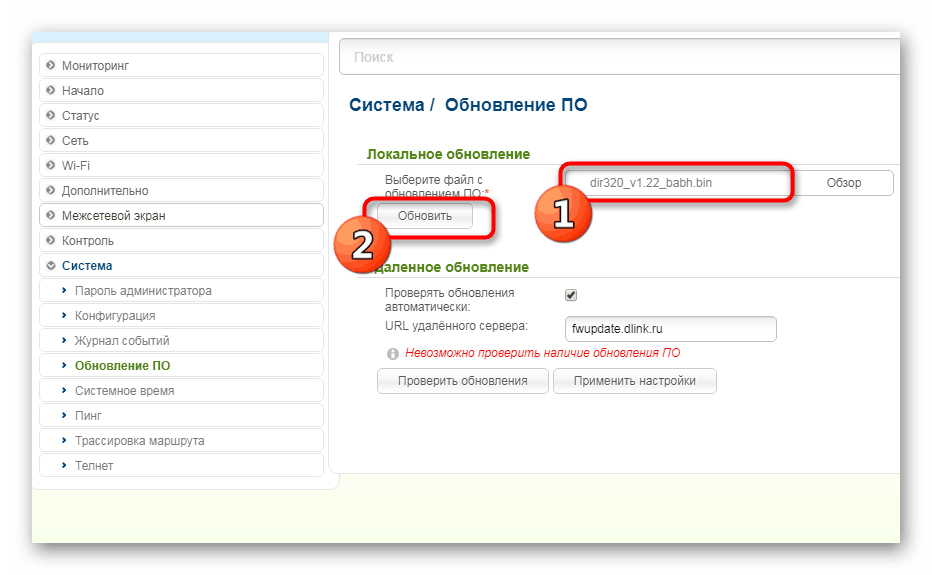
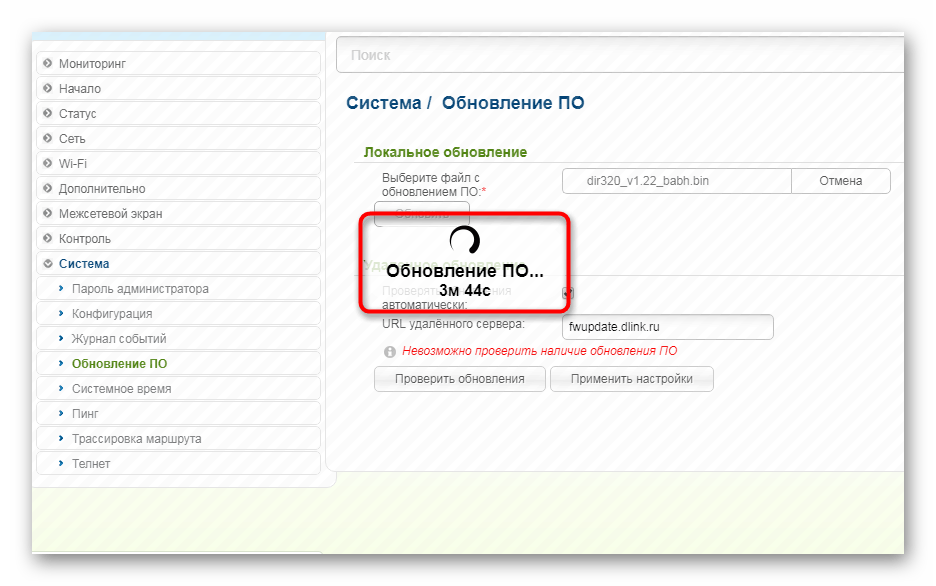
Potom bude potrebné reštartovať router iba vtedy, ak k tomu nedôjde automaticky.
Vyššie ste predstavili dve dostupné možnosti aktualizácie firmvéru na smerovači D-Link DIR-320. Odporúčame, aby ste sa s každým z nich zoznámili, aby ste si vybrali ten najlepší a ľahko zvládli úlohu.